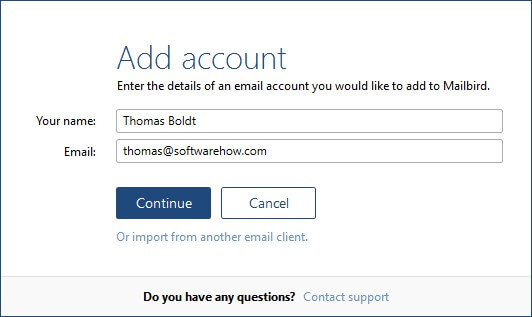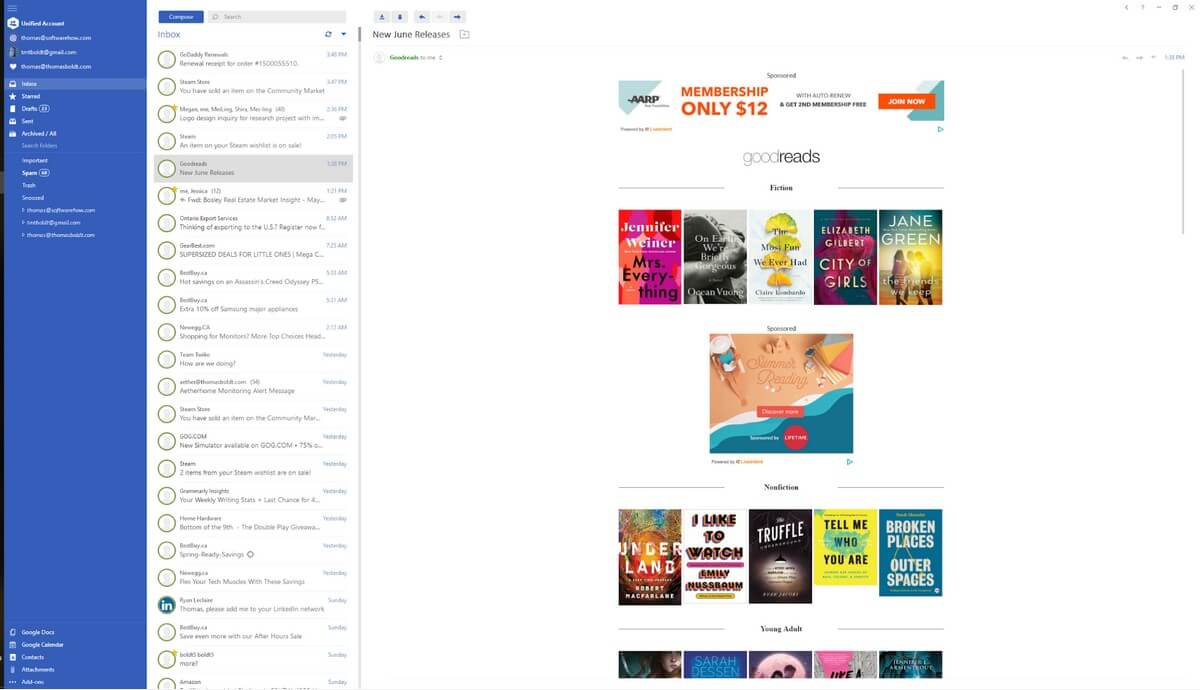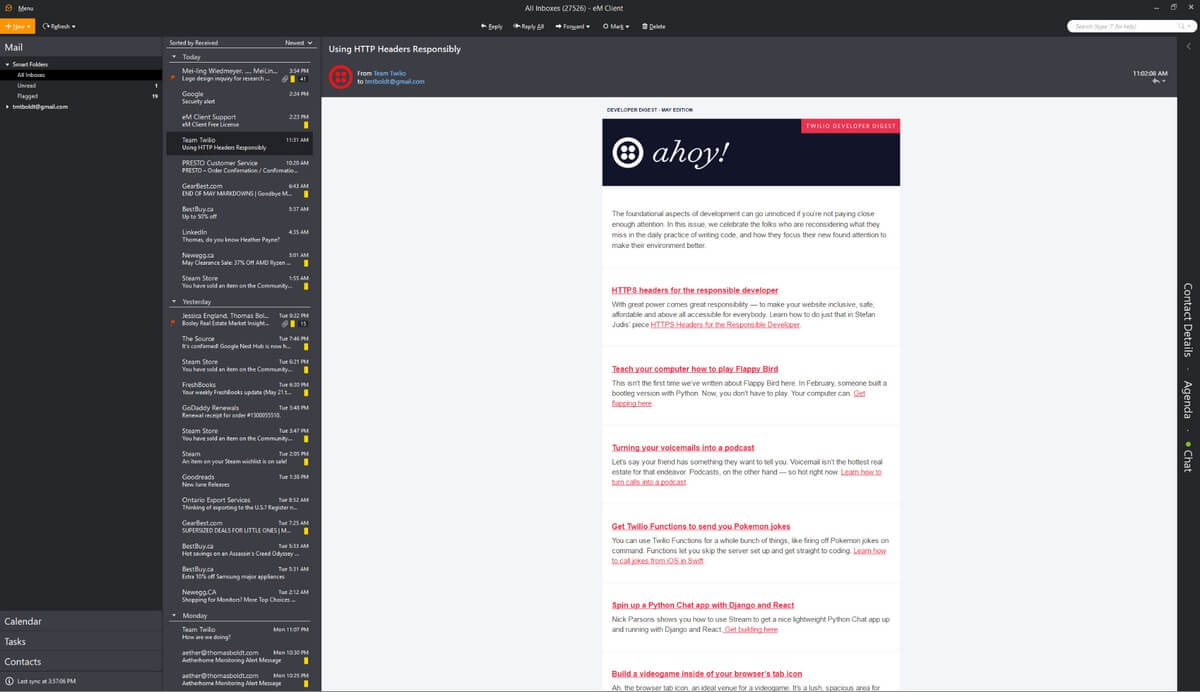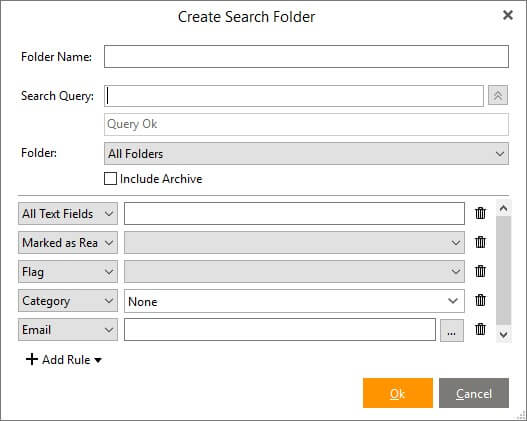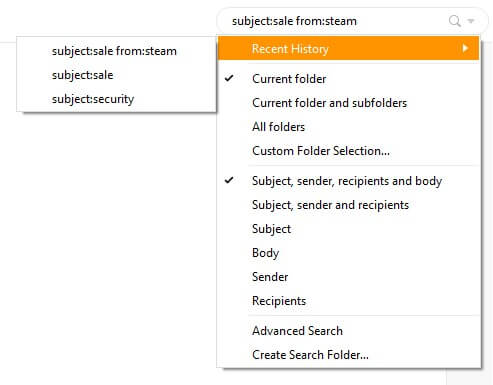eM-Client vs. Mailbird: Wer kann Ihren Posteingang erobern?
Wir haben es jeden Tag mit einer beispiellosen Flut von E-Mails zu tun, und viele Menschen stecken mit einer ständig steigenden Zahl von „Ungelesenen“ fest. Es gibt eine Reihe verschiedener E-Mail-Plattformen, jede mit ihren eigenen Stärken und Schwächen, aber wir haben nicht immer die Wahl, wo wir unsere E-Mails hosten möchten. Arbeit, Schule, Spaß und sogar nur der Wechsel Ihres ISP können eine Spur neuer Adressen erzeugen, die alle regelmäßig überprüft werden müssen.
Ein guter Schreibtisch E-Mail-Client wie Mailbird und eM Client können dieses Problem lösen, indem sie alle Ihre E-Mails in einer einfachen Oberfläche zusammenführen – aber von all den Möglichkeiten da draußen, was ist das Beste für Sie?
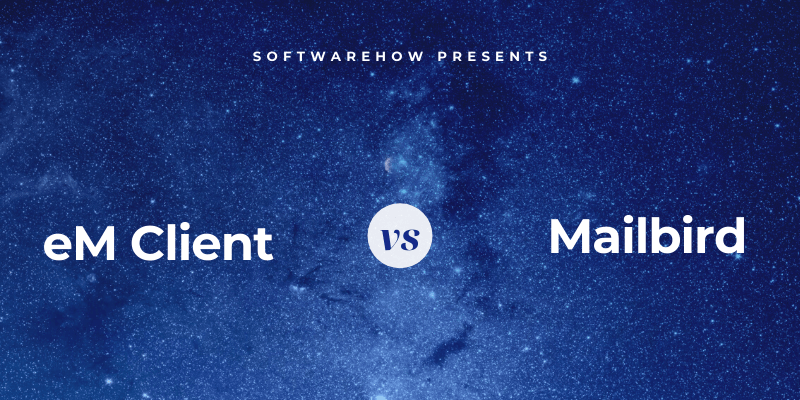
eM Client ist nicht der einfallsreichste Name für einen E-Mail-Client, aber dieser sachliche Ansatz hat dazu beigetragen, ein einfaches, aber effektives Produktivitätstool zu entwickeln. Es ist einfach zu konfigurieren, verfügt über hervorragende Organisationsfunktionen und lässt sich gut in eine Reihe von Kalender- und Aufgabenverwaltungssystemen integrieren. Verzögertes Senden, Kontaktgruppen und spontane Übersetzungen runden diesen großartigen Kunden ab. Lesen Sie unsere vollständige Rezension .
Mailbird legt etwas mehr Wert auf Stil als der eM-Client, ist aber auch einfach zu konfigurieren und verfügt über eine Reihe von App-Integrationen, um ein Dashboard Ihrer am häufigsten verwendeten Dienste zu erstellen (das Mailbird-„Nest“, wie sie es manchmal nennen). Mailbird bietet ein paar Funktionen, die eM Client nicht hat, lässt aber auch ein paar Lücken, die äußerst nützlich wären. Lesen Sie unsere vollständige Rezension .
Inhaltsverzeichnis
1. Ersteinrichtung
Eines der Dinge, die Webmail-Dienste wie Gmail so attraktiv machen, ist, dass sie einfach funktionieren – Sie müssen sich keine Serveradressen und Porteinstellungen merken, alles, was Sie brauchen, ist Ihre E-Mail-Adresse und Ihr Passwort. Glücklicherweise haben moderne Desktop-E-Mail-Clients den Hinweis verstanden und das Einrichten ist normalerweise genauso einfach wie das Anmelden bei einem Webmail-Konto.
Der Einrichtungsprozess von Mailbird ist recht einfach und erkennt automatisch eine Vielzahl von E-Mail-Hosts. Das Einrichten meiner von Godaddy gehosteten Konten war so einfach wie das Einrichten meiner verschiedenen Google-Konten, und das Konfigurieren zusätzlicher Konten, die Sie für App-Integrationen hinzufügen möchten, ist so einfach wie das Anmelden auf ihrer Website.
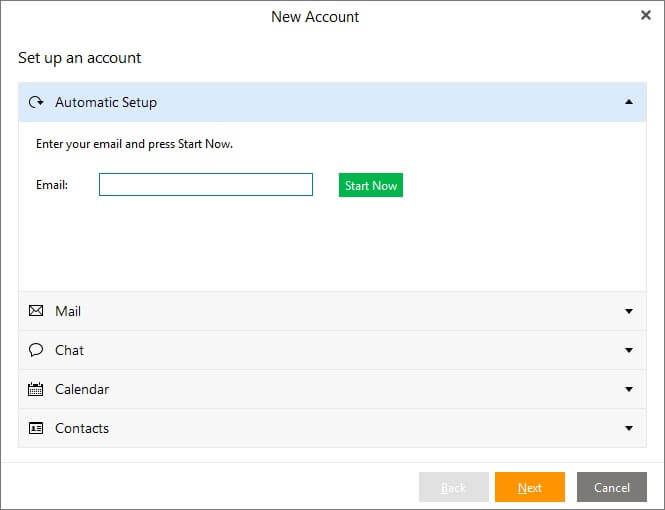
Die automatische Setup-Funktion von eM Client ist genauso einfach, wenn auch nicht ganz so rationalisiert. Dies liegt zum Teil daran, dass Sie mehr Optionen haben, z. B. das Einrichten von CalDAV-Kalendern und CardDAV-Kontaktlisten, die nicht unbedingt mit E-Mail-Adressen verknüpft sind. Abgesehen davon bin ich mir nicht sicher, wer die tatsächlichen Benutzer von CardDAV sind, aber zusätzliche Optionen zu haben, ist immer eine gute Sache.
Sieger: Unentschieden, jeder mit seinen eigenen Stärken. Beide Programme bieten extrem einfache automatische Einrichtungsprozesse, die es einfach machen, so viele Konten einzurichten, wie Sie möchten. eM Client bietet ein wenig zusätzliche Flexibilität beim Hinzufügen von Kalender- und Chat-Konten, die nicht mit E-Mail-Konten verknüpft sind, aber der Prozess von Mailbird ist schneller.
2. Benutzeroberfläche
Sowohl eM Client als auch Mailbird verfügen über einfache, saubere Schnittstellen, die Ihre Ablenkung minimieren und Ihnen helfen, sich auf die anstehende Aufgabe zu konzentrieren. Beide bieten Farbanpassungen sowie eine praktische „Dunkelmodus“-Funktion, die Ihren Augen ein wenig Erleichterung verschafft. Beide bieten auch benutzerdefinierte Farbthemen an, aber in Mailbird ändern diese nur die Farben des linken Menüs und der Schaltflächen anstelle der vollständigen Überarbeitung, die der Dunkelmodus bietet. Die Themen von eM Client sind weitaus wirkungsvoller, obwohl ich nicht sicher bin, ob Sie Ihre E-Mails wirklich vor einem rosa oder puderblauen Hintergrund lesen möchten.
Mailbird hat die Tugend der Einfachheit auf seiner Seite und verfügt über eine Tablet-orientierte Option, die für diejenigen unter Ihnen, die mit Tablet-PCs arbeiten, rotiert. Die Einfachheit der Benutzeroberfläche kann jedoch ein zweischneidiges Schwert sein. Es ist in Ordnung, solange Sie eine der wenigen vorkonfigurierten Optionen mögen, die verfügbar sind, aber wenn Sie die Dinge wirklich anpassen möchten, dann suchen Sie besser woanders.
Mailbird hat auch einen Vorteil für Gmail-Benutzer, da die Tastaturkürzel innerhalb des Programms die gleichen sind wie in der Weboberfläche. Sie sind ganz einfach zu bedienen und zwingen Sie nicht, sie gedrückt zu halten.
Die Standardoberfläche von eM Client ist etwas überladener als die von Mailbird, da sie Ihren Posteingang auf drei Seiten einrahmt, aber es gibt viel mehr Flexibilität, wenn es um das Oberflächenlayout geht. Die Bereiche auf der linken und rechten Seite können ein- oder ausgeblendet werden, und Sie können wirklich in die Anpassungsoptionen eintauchen, von der Bearbeitung der Schaltflächen in Ihren Symbolleisten bis zur Anpassung der Größe jedes Ordners in Ihrer Posteingangsliste.
Gewinner: eM Client. Wenn Sie sich überhaupt nicht die Mühe machen möchten, die Benutzeroberfläche anzupassen, sind die Standardoptionen in beiden Programmen in Ordnung, aber eM Client bietet weitaus mehr Flexibilität für Benutzer, denen es nichts ausmacht, in die Details zu graben, um die perfekte Balance zu finden. Die Tastenkombinationen von Mailbird sind schneller, aber das macht den Mangel an Anpassungsoptionen nicht wett – und mit eM Client können Sie sogar Ihre Tastenkombinationen anpassen.
3. Organisatorische Instrumente
Die vielleicht nützlichste Funktion beider Programme ist die Möglichkeit, eine beliebige Anzahl von Posteingängen an einem einzigen Ort zu konsolidieren. Vorbei sind die Zeiten, in denen Sie daran denken mussten, jedes Ihrer mehr als 5 verschiedenen Konten zu überprüfen, und sich stattdessen auf einen einzigen zentralen Knotenpunkt für Ihre gesamte Korrespondenz konzentrieren können. Das Zusammenführen all dieser E-Mails an einem einzigen Ort macht es jedoch äußerst wichtig, über gute organisatorische Tools zum Sortieren und Durchsuchen zu verfügen.
Die Organisationstools von Mailbird sind recht einfach und erlauben Ihnen nur, E-Mails in verschiedene Ordner zu verschieben. Das ist an und für sich nützlich, aber es gibt keine automatischen Sortierregeln, die Sie einrichten können, was Sie dazu zwingt, jede E-Mail einzeln von Hand zu kennzeichnen und zu kopieren/verschieben. Sie können Nachrichtenfilter und Ordner innerhalb der ursprünglichen Benutzeroberfläche Ihrer E-Mail-Konten einrichten und Mailbird wird ihnen folgen, aber das widerspricht wirklich dem Zweck, einen Desktop-E-Mail-Client zu haben, der alle Ihre E-Mails verarbeitet.
eM Client enthält auch alle vorhandenen Ordnerstrukturen und Nachrichtenfilter, die mit Ihrem Konto verknüpft sind, aber es ermöglicht Ihnen auch, anpassbare Nachrichtenfilter und Ordner innerhalb des Programms selbst einzurichten. Dies ist eine Art „intelligenter Ordner“, der als „Suchordner“ bezeichnet wird, und Sie können sie so allgemein oder so spezifisch gestalten, wie Sie möchten.
Der andere wichtige Aspekt eines jeden guten Organisationssystems ist die Fähigkeit, nach einer bestimmten Nachricht zu suchen, und hier glänzt eM Client wirklich. Im Laufe der Zeit füllen sich selbst die besten automatischen Filter und intelligenten Ordner mit Nachrichten, daher ist es unerlässlich, mehrere Kriterien gleichzeitig durchsuchen zu können.
Angenommen, Sie möchten nach einem E-Mail-Anhang von jemandem im Büro suchen, können sich aber nicht erinnern, wer ihn gesendet hat. Sie würden nach den Schlüsselwörtern suchen, an die Sie sich aus dem Nachrichtentext erinnern, aber die Suchergebnisse auf nur Nachrichten aus dem Domänennamen Ihres Unternehmens beschränken, die auch Anhänge enthalten. Wenn Sie wirklich komplex werden möchten, können Sie die Option Erweiterte Suche verwenden, und es gibt eine praktische Schaltfläche zum Erstellen eines neuen intelligenten Suchordners aus den von Ihnen skizzierten Suchkriterien.
Im Gegensatz dazu fühlt sich die Suchfunktion von Mailbird fast wie ein nachträglicher Einfall an. Sie können nur nach einfachen Textzeichenfolgen suchen, ohne anzugeben, worauf sie sich beziehen oder wo sie in der Nachricht erscheinen. Wenn Sie also eine Nachricht mit den gleichen Kriterien wie im obigen eM-Client-Beispiel finden möchten, werden Sie viel mehr Zeit damit verschwenden, Ihre Suchergebnisse zu scrollen und zu lesen. Trotz wiederholter Anfragen von Benutzern in ihrer eigenen Wissensdatenbank, die mehrere Jahre zurückreicht, scheinen die Mailbird-Entwickler nicht allzu sehr daran interessiert zu sein, diesen Aspekt des Programms zu verbessern.
Gewinner: eM Client. Das Hand-Labeling-System von Mailbird, das Fehlen von Filterregeln und die extrem einfache Suche mögen für gelegentliche Benutzer, die nur ihre Posteingänge kombinieren möchten, keine Rolle spielen, aber viele E-Mail-Benutzer werden frustriert sein. eM Client verfügt über großartige Suchfunktionen und konfigurierbare Regeln, die Ihre Nachrichten vorsortieren und es ihm ermöglichen, E-Mails nach Ihren Prioritäten zu trennen, ohne Ihre Aufmerksamkeit zu fordern.
4. Aufgaben- und Kalenderintegrationen
Neben der Verwaltung Ihres Posteingangs bieten beide Programme auch die Möglichkeit, Ihre Kalender und Aufgaben zu verwalten, obwohl sie dies auf unterschiedliche Weise angehen.
eM Client verbindet sich mit Google Kalender, iCloud und jedem Kalenderdienst, der den CalDAV-Standard unterstützt, und verarbeitet alles nativ innerhalb der App. Das bedeutet, dass Sie direkt von Ihrem Postfach aus neue Ereignisse und Aufgaben erstellen können, aber möglicherweise nicht alle Funktionen erhalten, die Sie gewohnt sind.
Der einzige Teil der Kalenderverwaltung von eM Client, der mir nicht gefällt, ist die Art und Weise, wie sie mit Googles automatischem Erinnerungskalender umgeht (oder besser gesagt, wie sie es nicht tut). Er sollte genauso funktionieren wie jeder andere Kalender, der mit dem Konto verknüpft ist, wie er es in der Web- und App-Oberfläche tut, aber aus unerklärlichen Gründen weigert sich eM Client, ihn anzuzeigen, egal was ich versuche.
Mailbird verwendet seine „Add-On“-Funktion, um neue Registerkarten für alle Dienste zu erstellen, auf die Sie von der App aus zugreifen möchten. Ich bin mir über die genauen technischen Einzelheiten nicht sicher, aber es sieht so aus, als wäre dies einfach ein Browserfenster ohne alle üblichen Navigationsschaltflächen und keine echte Integration. Dies erleichtert die Einrichtung vieler unterstützter Dienste und gibt Ihnen Zugriff auf deren vollständige Funktionen, schränkt aber auch den Zugriff auf sie ein, während Sie in Ihrem Posteingang arbeiten. Wenn Sie ein neues Ereignis basierend auf einer E-Mail-Einladung erstellen möchten, müssen Sie dies manuell handhaben, während eine echte Integration eine schnelle Schnittstelle zwischen den beiden bieten würde.
Nach dem, was ich in meiner Recherche herausgefunden habe, gibt es kein standardisiertes Format zum Verwalten von Aufgaben, wie CalDAV für Kalender funktioniert, was diese Funktion meiner Meinung nach etwas zu lokalisiert für eine ernsthafte Nutzung macht. Es mag in Ordnung sein, wenn Sie nur einen Computer für alles verwenden, aber wer macht das heutzutage?
Gewinner: Krawatte. eM Client bietet eine gute Integration mit Google, iCloud und generischen CalDAV-Kalendern, ist aber an der Aufgabenfront begrenzt. Mailbird unterstützt weder CalDAV noch iCloud, bietet aber über die Add-On-Funktion eine Vielzahl von Aufgabenverwaltungsoptionen.
5. Bonusfunktionen
Um sich von der Konkurrenz abzuheben, hat jeder E-Mail-Client seine eigenen kleinen Bonusfunktionen, die die Entwickler eingebaut haben. Diese können schwer zu vergleichen sein, da sie selten übereinstimmen, und diese beiden Programme haben ziemlich unterschiedliche Extras. Während dies selten die Elemente sind, die unser endgültiges Urteil treffen oder widerlegen, hat jeder seine eigenen einzigartigen Bedürfnisse und es könnte etwas geben, ohne das Sie einfach nicht leben können.
eM Client hat ein paar ausgezeichnete zusätzliche Optionen, wenn es um das Versenden von E-Mails geht, wie z. B. verzögertes/geplantes Senden und Nachrichtengruppen, was sehr gut mit der Planung für Ankündigungen an Freunde/Familie/Kollegen funktioniert. Wenn Sie in einer sensiblen Branche wie Finanzen, Sicherheit oder Journalismus arbeiten, werden Sie auch die Möglichkeit zu schätzen wissen, alle Ihre Nachrichten mit PGP zu verschlüsseln.
Für diejenigen unter Ihnen mit Kontakten, die mehrere Sprachen sprechen, kann es sehr hilfreich sein, einen Übersetzungsdienst in Ihr E-Mail-Programm integriert zu haben. Ich spreche keine anderen Sprachen gut genug, um die Qualität des eM-Übersetzungsdienstes zu kommentieren, aber es ist ein nettes Feature. Beide Programme beinhalten Unterstützung für programminterne Lokalisierung und Rechtschreibprüfung in den meisten Hauptsprachen, obwohl nur eM Client die Übersetzung der Nachrichten selbst übernehmen kann.
Mailbird verfügt über eine einzigartige Funktion, die Google Mail-Benutzern möglicherweise bekannt ist: die Möglichkeit, jeden Konversations-Thread zu „snoozen“. Dies ist eine meiner Lieblingsfunktionen, und ich wünschte wirklich, sie wäre in eM Client verfügbar, aber Mailbird hat sie in dieser Hinsicht geschlagen. Wir alle stecken in diesen E-Mail-Ketten fest, an denen wir teilnehmen sollten, müssen aber trotzdem nicht zwanghaft nachsehen, während wir uns auf etwas anderes konzentrieren sollten, und Snooze macht es einfach. Wählen Sie einfach aus, wie lange Sie die Konversation ignorieren möchten, und sie verschwindet aus Ihrem Posteingang bis zu dem von Ihnen ausgewählten Zeitpunkt.
Das ist nicht der einzige Trick von Mailbird, obwohl es vielleicht der beste ist. Sie haben auch eine Schnelllesefunktion integriert, was eine völlig einzigartige Option ist, die ich noch nie zuvor in einem anderen E-Mail-Client gesehen habe. Eine Schnelltaste aktiviert es, und das Nachrichtenfenster beginnt, Ihre Nachricht wortweise an derselben Stelle zu drucken. Anscheinend wird die größte Verzögerung der Lesezeiten dadurch verursacht, dass Sie einfach Ihre Augen bewegen müssen. Wenn Sie also lesen können, während Sie sich auf einen einzigen Punkt konzentrieren, kann dies Ihre Lesegeschwindigkeit dramatisch erhöhen. Leider kann es nicht auf ganze Konversationsthreads angewendet werden, sondern nur auf einzelne Nachrichten, was wie eine echte verpasste Gelegenheit erscheint.
Gewinner: eM Client. Obwohl die Funktionen von Mailbird interessant sind, sind sie etwas weniger funktional und ein bisschen effekthascherischer. Viel praktischer ist die Unterstützung von eM Client für Übersetzung und Verschlüsselung.
Final Verdict
Der Gewinner: eM Client.
Wenn Sie ein Power-User sind, der sich auf die Arbeit in Ihrem Posteingang konzentrieren möchte, werden leistungsstarke Such- und Organisationstools der entscheidende Faktor für Sie sein, und eM Client wird die beste Option für Sie sein. Selbst wenn Sie ein gelegentlicher Benutzer sind, werden Sie mit den Standardeinstellungen in eM Client vollkommen zufrieden sein, auch wenn es ein bisschen weniger benutzerfreundlich ist als Mailbird. Sie können feststellen, dass Ihre Fähigkeiten wachsen, wenn Sie sich mit dem Programm vertraut machen, und Sie werden entdecken, wie nützlich es ist, alles anpassen zu können.
Wenn Sie Ihren Posteingang als Teil eines Multi-Plattform-Ökosystems verwenden und ständig zwischen Task-Managern und anderen Apps hin und her wechseln, dann spart Ihnen das Mailbird-Dashboard möglicherweise viel Zeit. Die Probleme mit der Organisation und der fehlenden CalDAV-Unterstützung könnten jedoch ausreichen, um Ihren Flug zu verkürzen. Ich mag das „Nest“-Dashboard-System, das Mailbird anbietet, aber die umständliche Handhabung mehrerer Google-Konten und das Fehlen von Such- und Organisationstools sind für mich echte Produktivitätskiller.
Wenn ich zurück zur Google Mail-Weboberfläche wechseln muss, nur um eine alte E-Mail zu finden, die ich benötige, macht es keinen Sinn, bei Mailbird zu bleiben. Ich habe gehofft, dass die Entwickler dies endlich einbauen, aber es scheint keine Priorität für sie zu sein.
Neuster Artikel